Come stampare i risultati della ricerca in Outlook?
Hai mai riscontrato errori durante la stampa dei risultati della ricerca in Outlook? Quando cerco email nella casella di posta corrente e stampo in Stile Tabella, ignora i criteri di ricerca e elenca solo tutte le email della cartella corrente; mentre quando cerco email in tutte le caselle di posta e stampo, il pulsante Stile Tabella scompare. Il lavoro diventa difficile? Ho trovato una soluzione per stampare tutti i risultati della ricerca in Outlook.
Stampa i risultati della ricerca in Outlook
Un clic per trovare email in base al mittente o al dominio del mittente dell'email selezionata in Outlook
Con Kutools per Outlook, puoi cercare rapidamente tutte le email inviate dal mittente dell'email selezionata utilizzando la funzione (Cerca per) Mittente, oppure cercare tutte le email in base al dominio del mittente dell'email selezionata con la funzione (Cerca per) Dominio del Mittente.
- Potenzia la tua produttività email con la tecnologia AI, consentendoti di rispondere rapidamente alle email, redigere nuove, tradurre messaggi e molto altro in modo più efficiente.
- Automatizza l'invio di email con CC/BCC automatico, Inoltro automatico in base a regole; invia Risposta automatica (Fuori sede) senza richiedere un server di scambio...
- Ottieni promemoria come Prompt quando si risponde a una email con me in Ccn e Avviso allegati mancanti per allegati dimenticati...
- Migliora l'efficienza delle email con Rispondi (a tutti) con allegati, Aggiunta automatica di Saluti o Data e Ora nella firma o nell'oggetto, Rispondi a più email...
- Ottimizza l'invio di email con Richiama Email, Strumenti allegati (Comprimi tutti, Salvataggio automatico), Rimuovi duplicati e Rapporto rapido...
Stampa i risultati della ricerca in Outlook
Questo metodo ti guiderà nella creazione di una cartella di ricerca con tutti i risultati della ricerca in Outlook, e poi nella stampa delle email presenti in questa cartella di ricerca.
1. Nella vista Posta, seleziona qualsiasi cartella o email nell'account di posta in cui desideri cercare le email.
2. Clicca su Cartella > Nuova Cartella di Ricerca.
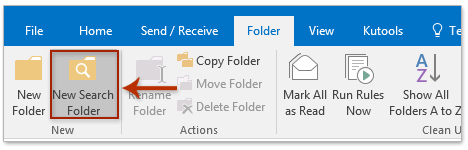
3. Nella finestra di dialogo Nuova Cartella di Ricerca, clicca per evidenziare l'opzione Crea una cartella di ricerca personalizzata , e poi clicca sul pulsante Scegli.

3. Nella finestra di dialogo Cartella di Ricerca Personalizzata, inserisci un nome per la nuova cartella di ricerca nel campo Nome.
4. Clicca sul pulsante Criteri per aprire la finestra di dialogo Criteri della Cartella di Ricerca, quindi specifica i criteri di ricerca come necessario e clicca sul pulsante OK. Vedi screenshot sopra:
5. Ora sei tornato alla finestra di dialogo Cartella di Ricerca Personalizzata. Clicca sul pulsante Sfoglia per aprire la finestra di dialogo Seleziona Cartella(e), quindi seleziona le cartelle in cui vuoi cercare le email e clicca sul pulsante OK. Vedi screenshot:
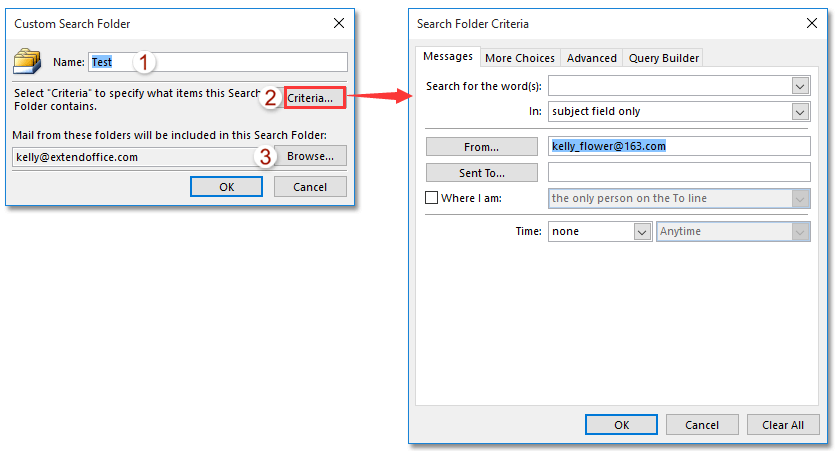
6. Clicca su OK > OK per salvare le impostazioni.
7. Ora sei tornato all'interfaccia principale. Clicca sulla nuova cartella di ricerca nel Riquadro di Navigazione, quindi seleziona tutte le email al suo interno. Vedi screenshot:
Nota: Per selezionare tutte le email in una cartella, seleziona prima qualsiasi email al suo interno, quindi premi contemporaneamente i tasti Ctrl + A.

8. Clicca su File > Stampa, seleziona Stile Tabella nella sezione Impostazioni , quindi clicca sul pulsante Stampa . Vedi screenshot:
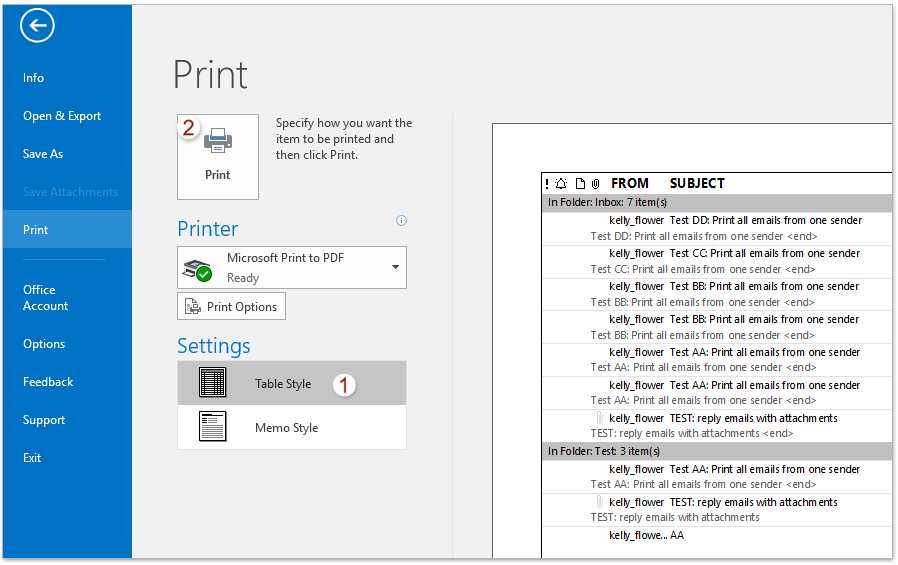
Nota: Questo metodo può cercare e stampare tutte le email solo nelle cartelle all'interno di un singolo account di posta.
Articoli Correlati
Esporta i risultati della ricerca in Outlook in un file PST/Excel
Conta il numero totale dei risultati della ricerca in Outlook
Esegui ricerche sensibili alle maiuscole/minuscole in Outlook
I migliori strumenti per la produttività in Office
Ultime notizie: Kutools per Outlook lancia la versione gratuita!
Scopri il nuovissimo Kutools per Outlook con oltre100 funzionalità straordinarie! Clicca per scaricare ora!
📧 Automazione Email: Risposta automatica (disponibile per POP e IMAP) / Programma invio Email / CC/BCC automatico tramite Regola durante l’invio delle Email / Inoltro automatico (Regola avanzata) / Aggiungi Saluto automaticamente / Dividi automaticamente Email multi-destinatario in messaggi singoli ...
📨 Gestione Email: Richiama Email / Blocca Email fraudulent (tramite Oggetto e altri parametri) / Elimina Email Duplicato / Ricerca Avanzata / Organizza cartelle ...
📁 Allegati Pro: Salva in Batch / Distacca in Batch / Comprimi in Batch / Salvataggio automatico / Distacca automaticamente / Auto Comprimi ...
🌟 Magia Interfaccia: 😊Più emoji belle e divertenti / Notifiche per le email importanti in arrivo / Riduci Outlook al posto di chiuderlo ...
👍 Funzioni rapide: Rispondi a Tutti con Allegati / Email Anti-Phishing / 🕘Mostra il fuso orario del mittente ...
👩🏼🤝👩🏻 Contatti & Calendario: Aggiungi in Batch contatti dalle Email selezionate / Dividi un Gruppo di Contatti in Gruppi singoli / Rimuovi promemoria di compleanno ...
Utilizza Kutools nella lingua che preferisci – supporta Inglese, Spagnolo, Tedesco, Francese, Cinese e oltre40 altre!


🚀 Download con un solo clic — Ottieni tutti gli Add-in per Office
Consigliato: Kutools per Office (5-in-1)
Un solo clic per scaricare cinque installatori contemporaneamente — Kutools per Excel, Outlook, Word, PowerPoint e Office Tab Pro. Clicca per scaricare ora!
- ✅ Comodità con un solo clic: scarica tutti e cinque i pacchetti di installazione in una sola azione.
- 🚀 Pronto per qualsiasi attività Office: installa i componenti aggiuntivi necessari, quando ti servono.
- 🧰 Inclusi: Kutools per Excel / Kutools per Outlook / Kutools per Word / Office Tab Pro / Kutools per PowerPoint
